如何区分电脑USB接口是2.0还是3.0 怎样检查自己的电脑是否支持USB3.0
更新时间:2023-05-06 15:01:11作者:xiaoliu
随着科技的不断进步,USB接口也在不断地进行着升级和改进。我们日常使用的USB接口主要有2.0和3.0两种,虽然外观看起来相似,但它们的性能却有着很大的不同。那么如何区分电脑USB接口是2.0还是3.0,以及怎样检查自己的电脑是否支持USB3.0呢?下面就为大家详细介绍一下。
具体步骤如下:
1、首先查看电脑是否有蓝色的USB3.0接口,如果没有蓝色接口则均为USB2.0接口;

2、如果有蓝色接口,则右键计算机/这台电脑—管理—设备管理器;
3、“通用串行总线控制器”带有USB3.0的选项,就表示已经安装了USB3.0驱动;
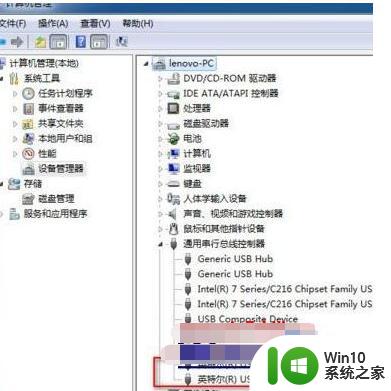
4、如果“通用串行总线控制器”没有USB3.0选项,并且在“其他设备”中发现有带黄色感叹号的“USB控制器”选项。则表示未安装USB3.0驱动。
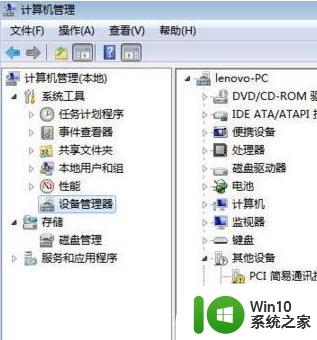
要想确定电脑的USB接口是2.0还是3.0,可以通过观察接口的颜色、标志等方式。如果想检查自己的电脑是否支持USB3.0,则需要查看电脑的配置信息或者使用USB3.0设备进行测试。无论如何,掌握这些知识对于使用电脑和外设都非常重要。
如何区分电脑USB接口是2.0还是3.0 怎样检查自己的电脑是否支持USB3.0相关教程
- 如何检测usb口是否正常 如何判断电脑USB插口是否损坏
- 电脑如何检测是否有无线网卡 如何检查电脑是否支持无线网络连接
- 查看电脑主板是否支持tpm的方法 如何查看电脑是否支持TPM2.0
- 如何查看设备是否支持WiFi6 电脑怎么看支持wifi6吗
- 怎么样查看电脑是否被监控 怎样查看电脑是否被监视
- 检测电脑能否安装win10操作系统的方法 怎么查看电脑是否支持win10
- 怎么检查电脑是否被挖矿 如何检查电脑有没有被挖矿
- USB 3.0和2.0的速度差异是多少 如何识别电脑的USB接口是2.0还是3.0
- 怎么查看自己电脑是不是独立显卡 如何判断电脑是否配备独立显卡
- 怎么区分u盘是2.0还是3.0 如何查看u盘是2.0还是3.0
- 家里wifi如何查看蹭网 怎样判断自己家的Wifi是否被别人连接
- 电脑怎么检测无线网卡 怎样检查无线网卡是否正常
- U盘装机提示Error 15:File Not Found怎么解决 U盘装机Error 15怎么解决
- 无线网络手机能连上电脑连不上怎么办 无线网络手机连接电脑失败怎么解决
- 酷我音乐电脑版怎么取消边听歌变缓存 酷我音乐电脑版取消边听歌功能步骤
- 设置电脑ip提示出现了一个意外怎么解决 电脑IP设置出现意外怎么办
电脑教程推荐
- 1 w8系统运行程序提示msg:xxxx.exe–无法找到入口的解决方法 w8系统无法找到入口程序解决方法
- 2 雷电模拟器游戏中心打不开一直加载中怎么解决 雷电模拟器游戏中心无法打开怎么办
- 3 如何使用disk genius调整分区大小c盘 Disk Genius如何调整C盘分区大小
- 4 清除xp系统操作记录保护隐私安全的方法 如何清除Windows XP系统中的操作记录以保护隐私安全
- 5 u盘需要提供管理员权限才能复制到文件夹怎么办 u盘复制文件夹需要管理员权限
- 6 华硕P8H61-M PLUS主板bios设置u盘启动的步骤图解 华硕P8H61-M PLUS主板bios设置u盘启动方法步骤图解
- 7 无法打开这个应用请与你的系统管理员联系怎么办 应用打不开怎么处理
- 8 华擎主板设置bios的方法 华擎主板bios设置教程
- 9 笔记本无法正常启动您的电脑oxc0000001修复方法 笔记本电脑启动错误oxc0000001解决方法
- 10 U盘盘符不显示时打开U盘的技巧 U盘插入电脑后没反应怎么办
win10系统推荐
- 1 萝卜家园ghost win10 32位安装稳定版下载v2023.12
- 2 电脑公司ghost win10 64位专业免激活版v2023.12
- 3 番茄家园ghost win10 32位旗舰破解版v2023.12
- 4 索尼笔记本ghost win10 64位原版正式版v2023.12
- 5 系统之家ghost win10 64位u盘家庭版v2023.12
- 6 电脑公司ghost win10 64位官方破解版v2023.12
- 7 系统之家windows10 64位原版安装版v2023.12
- 8 深度技术ghost win10 64位极速稳定版v2023.12
- 9 雨林木风ghost win10 64位专业旗舰版v2023.12
- 10 电脑公司ghost win10 32位正式装机版v2023.12